Turinys
Dirbdamas "Microsoft Excel", yra įvairių formulių, kurios palengvina mūsų darbą. IFS formulė yra viena iš jų. Ji plačiai taikoma "Excel". Svetainė IFS funkcija atlieka loginį testą. Jis grąžina vieną reikšmę, jei rezultatas yra TRUE , o kitą, jei rezultatas yra FALSE Šiame straipsnyje parodysime, kaip naudoti IFS funkciją "Excel" programoje. Norėdami tai padaryti, panagrinėsime keletą pavyzdžių.
"Excel" IFS funkcija (greita peržiūra)
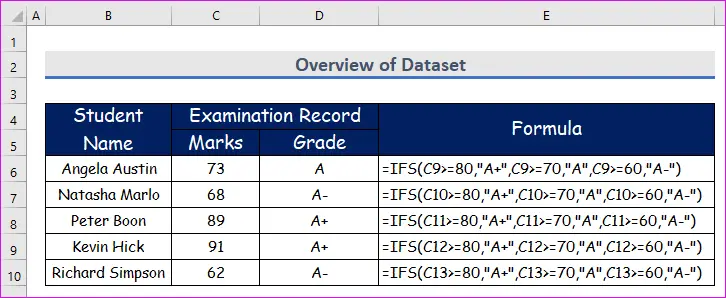
Atsisiųsti praktikos sąsiuvinį
Atsisiųskite šį pratybų sąsiuvinį ir atlikite pratimus, kol skaitysite šį straipsnį.
IFS Function.xlsxĮvadas į IFS funkciją programoje "Excel
Funkcija Tikslas
- Svetainė IFS funkcija priima kelias sąlygas ir reikšmes ir grąžina pirmąją reikšmę atitinkančią TRUE
- Jame yra ir Ne masyvų forma ir Masyvas Tai reiškia, kad kiekvienas jos argumentas gali būti viena reikšmė arba reikšmių masyvas.
Sintaksė

Sintaksė IFS funkcija yra:
=IFS(logical_test1,value_if_true1,[logical_test2],[value_if_true2]...) Argumentai Paaiškinimas
| Argumentai | Privalomas / pasirenkamas | Paaiškinimas |
|---|---|---|
| logical_test1 | Reikalinga | Pirmoji sąlyga ( TRUE arba FALSE ) |
| value_if_true1 | Reikalinga | Vertė, kuri bus grąžinama, jei pirmoji sąlyga yra TRUE |
| loginis_bandymas2 | Pasirinktinai | Antroji sąlyga ( TRUE arba FALSE ) |
| value_if_true2 | Pasirinktinai | Vertė, kuri bus grąžinama, jei antroji sąlyga yra TRUE |
| ... | ... | ... |
| ... | ... | ... |
Grąžinama vertė
- Jis grąžina reikšmę, susijusią su pirmąja įvykdyta sąlyga.
- Tai reiškia, kad jei loginis_bandymas2 , logical_test_3, ir tenkinama daug daugiau sąlygų, ji grąžins tik value_if_true2 argumentas.
Pastabos:
- Įveskite argumentus poromis. Pavyzdžiui, jei įvesite argumentą loginis_bandymas_2 , turite įvesti argumentą value_if_true2 , nors ji neprivaloma. Priešingu atveju funkcija neveiks.
- Galite įvesti iki 127 sąlygos per IFS
- Svetainė IFS funkcija taip pat veikia Masyvas Vietoj vienos reikšmės galite įvesti Masyvas kiekvieno iš argumentų reikšmių.
- Kai tenkinama daugiau nei viena sąlyga, IFS funkcija grąžina tik reikšmę, susijusią su pirmąja įvykdyta sąlyga.
3 tinkami IFS funkcijos pavyzdžiai "Excel" programoje
1. Taikykite IFS funkciją su keliomis sąlygomis, kad apskaičiuotumėte įvertinimus
Dabar naudosime IFS funkcija, skirta apskaičiuoti kai kurių mokinių, kuriems mokykloje yra kelios sąlygos, pažymius. Kai kurių mokinių vardus ir pažymius turime matematika mokykloje, pavadintoje Šlovės darželis Kai ženklas yra didesnis arba lygus 80 , klasė yra A; kai jis yra didesnis arba lygus 70 , tai yra B , kai jis yra didesnis arba lygus 60 , tai yra C ; ir kai jis yra mažesnis nei 60 , tai yra Nepavyksta . Vadovaukimės toliau pateiktomis instrukcijomis ir išmokime!
Žingsniai:
- Pirmiausia pasirinkite ląstelę D5 ir užrašykite toliau pateiktą IFS funkcija toje ląstelėje. Ši funkcija yra,
=IFS(C5:C9>=80,"A",C5:C9>=70,"B",C5:C9>=60,"C",TRUE,"F") Formulės suskirstymas:
IFS(C4>=80,"A",C4>=70,"B",C4>=60,"C",TRUE,FAIL) pirmiausia patikrinama, ar ląstelėje C4 esantis ženklas yra didesnis arba lygus 80 arba ne.
Jei taip, grąžinama A .
Jei ne, tikrinama, ar jis didesnis arba lygus 70 arba ne.
Jei taip, grąžinama B .
Jei ne, tikrinama, ar jis didesnis arba lygus 60 arba ne.
Jei taip, grąžinama C .
Jei ne, grąžinama F .

- Todėl tiesiog paspauskite Įveskite ant klaviatūros. IFS funkcija yra dinaminė funkcija, galėsite nustatyti kiekvieno mokinio įvertinimą, kuris pateiktas toliau pateiktoje ekrano nuotraukoje.

Panašūs skaitiniai
- Kaip naudoti "Excel" funkciją SWITCH (5 pavyzdžiai)
- "Excel" XOR funkcijos naudojimas (5 tinkami pavyzdžiai)
- Kaip naudoti OR funkciją "Excel" programoje (4 pavyzdžiai)
- Funkcijos TRUE naudojimas programoje "Excel" (su 10 pavyzdžių)
- Kaip naudoti "Excel" funkciją FALSE (su 5 paprastais pavyzdžiais)
2. Pasinaudokite IFS funkcija, kad apskaičiuotumėte mokinių PASS ir FAIL "Excel" programoje
Vietoj matematikos pažymių dabar turime tik matematikos pažymius. matematika, fizika, ir chemija . Dabar visiems mokiniams nustatysime, ar jie išlaikė egzaminą, ar ne. Atminkite, kad norint išlaikyti egzaminą, reikia išlaikyti visus tris dalykus. Tačiau norint išlaikyti egzaminą, užtenka neišlaikyti vieno dalyko, kad neišlaikytum viso egzamino. O norint išlaikyti vieną dalyką, reikia bent 60 ženklai. Vadovaukimės toliau pateiktomis instrukcijomis ir mokykimės!
Žingsniai:
- Pirmiausia pasirinkite ląstelę D5 ir užrašykite toliau pateiktą IFS funkciją toje ląstelėje. Formulė yra tokia,
=IFS(C6:C10<60,"FAIL",D6:D10<60,"FAIL",E6:E10<60,"FAIL",TRUE,"PASS") Formulės suskirstymas:
IFS(C4<60,"FAIL",D4<60,"FAIL",E4<60,"FAIL",TRUE,"PASS") pirmiausia patikrina, ar ląstelėje C4 (Matematika) yra mažesnis nei 60 arba ne.
Jei taip, grąžinama FAIL .
Jei ne, patikrinama, ar ląstelė D4 (fizika) įvertinimas yra mažesnis nei 60 arba ne.
Jei taip, grąžinama FAIL .
Jei ne, patikrinama, ar ląstelė E4 (chemija) įvertinimas yra mažesnis nei 60 arba ne.
Jei taip, grąžinama FAIL .
Jei ne, grąžinama PASS .

- Todėl tiesiog paspauskite Įveskite ant klaviatūros. IFS funkcija yra dinaminė funkcija, galėsite nustatyti Perduoti arba Nepavyksta kiekvieno mokinio, kuris pateiktas toliau pateiktoje ekrano kopijoje.

3. Naudokite IFS funkciją su datomis
Dabar patikrinsime būseną (jis/ji yra Nuolatinis, kvalifikuotas arba Probacija) darbuotojo XYZ bendrovė, naudojanti IFS funkcija, išreikšta datos . Tai taip pat lengva ir laiką taupanti užduotis. Laikykitės toliau pateiktų instrukcijų ir sužinokite!
Žingsniai:
- Pirmiausia pasirinkite ląstelę D5 ir užrašykite toliau pateiktą IFS funkcija toje ląstelėje. Ši funkcija yra,
=IFS(E5:E9>=3000,"Permanent",E5:E9>=2000,"Qualified",E5:E9>=500,"Probationary") Formulės suskirstymas:
=IFS(E5:E9>=3000,"Permanent",E5:E9>=2000,"Qualified",E5:E9>=500,"Probationary") pirmiausia patikrina, ar ląstelėje C4 yra didesnis arba lygus 3000 arba ne.
Jei taip, grąžinama Nuolatinis .
Jei ne, tikrinama, ar jis didesnis arba lygus 2000 arba ne.
Jei taip, grąžinama Kvalifikuotas .
Jei ne, tikrinama, ar jis didesnis arba lygus 500 arba ne.
Jei taip, grąžinama Bandomasis laikotarpis .

- Todėl tiesiog paspauskite Įveskite ant klaviatūros. IFS funkcija yra dinaminė funkcija, galėsite nustatyti kiekvieno darbuotojo būseną, kuri pateikta toliau pateiktoje ekrano nuotraukoje.

Pastabos: "Excel" IFS funkcija nepasiekiama
- Svetainė IFS funkciją galima naudoti tik "Excel 2019" ir vėlesnėse versijose ir "Office 365 taip pat .
Dažniausiai pasitaikančios IFS funkcijos klaidos
#N/A klaida įvyksta, kai visos sąlygos IFS funkcija yra FALSE .
Išvada
Taigi, galite naudoti IFS "Excel" funkciją, kad vienu metu patikrintumėte kelis sąlygų skaičius. Turite klausimų? Drąsiai praneškite mums.

